ヒューレットパッカード社のノートPCです。
箱デッカイ。
でもわりと薄め。
最近の製品群には珍しく、梱包がダサい。いかにも電化製品といった感じ。
ダサい・・・。
ビニールぐるぐる巻き、発泡ウレタンかっこわるい。
最近の製品は、箱を開けた時からワクワクするもの多いのに、オフィス向けPCって。
まぁ企業向けの製品なので、梱包コストを下げているのもありますが。
内容物。
PC本体。
表面はマット加工で、つやつやしてないです。
最近の車の内装みたいな感じで、ヘアライン加工してあります。
一昔前だと考えられない技術ですね。工業製品もデザイン進化してますね。
黒いせいもあって、ベタベタ触るとちょっとだけ指紋が目立ちます。
ガラス素材の製品ほどではないけれど。
ワンポイントの HP ロゴは微かに青く光ります。
バッテリー部分。
想像していたより小さかった。大型のバッテリーに付け替えることでカスタマイズできそう。
電源コード部分。
一見、普通ですが・・・。
異常に大きい。
これは大きすぎやでぇ・・・。
煙草でサイズ比較。
安全性を考えなければ、別の小型化された電源につけかえることできそうだけど。
最近の日本の電気は安定しているからって聞いたけど、この辺は様子見。
液晶部分を開くと、傷防止の保護シートが挟んであります。
このシート、右下のマークの形は、切り抜いてあってカッコイイ。
15.6インチは大きいですね。
グラフィックボードを搭載しているので、僕の現在使っている大型液晶モニタと同じ解像度が出せます。
技術進歩ってすごい。
電源接続。横に飛び出る感じで、ちょっと邪魔ですが、コードが折れないような設計にしてほしかった。
電源を入れる。
キーボードはゴミが中に落ちないようアイソレーションタイプ。
熱処理設計の弱い HP だけに排熱が心配。
キーボードのテンキーは、角丸になってて変わってる。
一般のノートPCと同じく文字以外はオリジナルのキー配列なので、見ないでタイプするのには慣れが必要。
キーボードに使われている英字フォントは Futura っぽいけど、HP のような武骨なプロダクトがこのフォントを採用するっていうのが、ちょっと意外。
内容物の説明書たち。
基本、「セットアップ手順」と大きく書かれた冊子だけ見れば、覚えることはそんなに多くない。
ただ、ほとんどの人に読まれないだろう内容。
キーボード状の WAN スイッチの角が光るようになっていて、わかりやすい。
設定画面に入ると、パーソナルカラーを選ぶところから始めます。
これ、社内の人の個性が分かりそうで、いろいろ知りたいですね。
ここで選んだカラーは、普段はあんまり出ないのですが、設定画面などで思い出したように出てきます。
初めての Windows 8 なので、みんな四苦八苦しています。
社内の人はプロのはずですが、「シャットダウンの仕方が分からない」と大騒ぎになってました。
ちなみにここにあります。
タッチパッドの右端をフリックするか、カーソルを右上端にもってくと出てくるチャームの下にあります。
ここの設定では、カスタマイズ設定ができます。
パーソナルカラーもここで設定し直すことができます。
基本Windows スタートキーを押して、この画面からアプリケーションを起動させます。
右の方にPCにインストールしたアプリのアイコンが出てきます。
どうやったら起動するか分かんない時は、チャーム(右端にちょっと出てくる)の「検索」から、その文字を入力すれば すべてOK です(真理)。
僕は初めて触る UI でも違和感なく使えるのですが、インターフェイスの勉強の成果らしいです。
「僕だったら、このへんにこの機能を置く」と考えると、そこにその機能があったりするので、サクサク触れるのです。
説明書いらないので自分便利。
ちなみにこのスキルが理解できない人は「推理作家が他人の推理小説を読む気持ち」を考えると、同等の気持ちを実感できるらしいです。似ているらしいです。
まだあんまり使ってないけど、起動は遅いけど、通常のネットサーフィンとかはストレスなく使えそう。
熱や駆動音も全く気にならない。画面も大きくきれいで、使いやすい。
ただちょっと重めなので、抱えて移動するのは酷かも。
ここから、最初にやるべき設定(社内向け)。
ポンポン音が鳴って五月蠅いの消音設定にする。
赤く光ります。
消音で点灯、っていう考え方がオフィス向けの製品ですね。
ちなみに音がかなり良いらしい。
安全のために拡張子と隠しファイルを表示。
どうせポートが空いてないと思うので、リモート接続を切る。
ある程度設定し、安定動作を確認したら、復元ポイントを作成。
最近の流行はリカバリーではなく復元ポイント。
他社にフォルダごと圧縮ファイルを送付する際に鬱陶しい「Thumbs.db」ファイル(サムネイル縮小版)ですが、pgedit.msc(ポリシーエディタ)を起動して「非表示のthumbs.dbファイルで縮小表示のキャッシュを無効にする」「縮小画像のキャッシュをオフにする」にチェック。
初 Windows 8 なので、いぢり倒すのが楽しみ。
元々スマホ向けの UI なので、タッチパッドのスクロールが Mac と逆になってスマホの触り方と同じになってる。
これ画面がタッチパッドだったら正しい UI のはずなので、これが未来の正規標準だと思って、新ルールで慣れてくつもり。
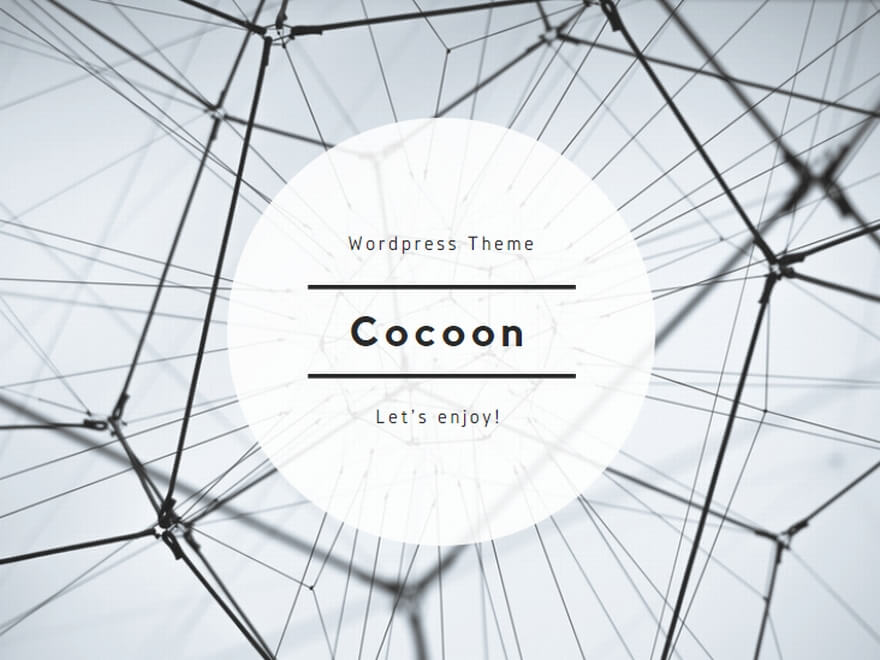
コメント